4.1.1 草绘分割的拔模特征
2025年10月13日
4.1.1 草绘分割的拔模特征
图4.1.1 a所示为拔模前的模型,图4.1.1 b所示是进行草绘分割拔模后的模型。在此例中,拔模面被草绘图形分离成两个拔模区,这两个拔模区可以有独立的拔模角度和方向。下面以此模型为例,介绍如何创建一个草绘分割的拔模特征。
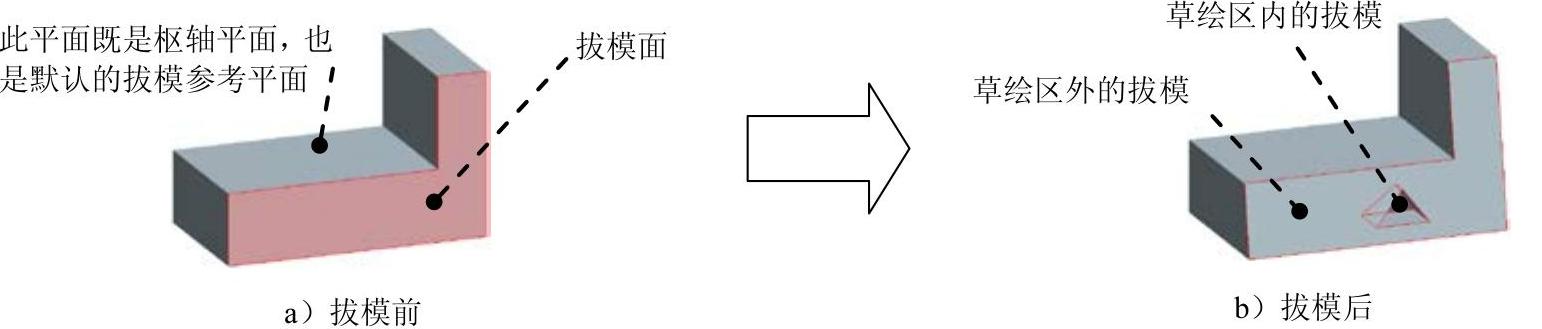
图4.1.1 草绘分割的拔模特征
Step1.将工作目录设置至D:\creo2.2\work\ch04\ch04.01,打开文件draft_sketch.prt。
Step2.单击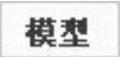 功能选项卡
功能选项卡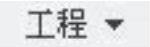 区域中的
区域中的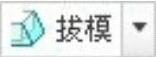 按钮。
按钮。
Step3.选取图4.1.2中的模型表面为拔模面。
Step4.选取图4.1.3中的模型表面为拔模枢轴平面。
Step5.采用系统默认的拔模方向参考,如图4.1.4所示。
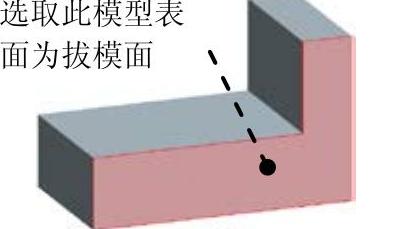
图4.1.2 拔模面
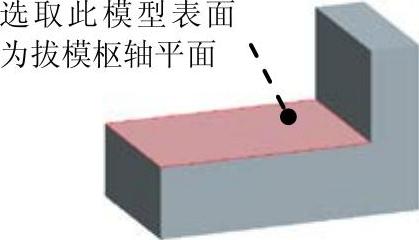
图4.1.3 拔模枢轴平面
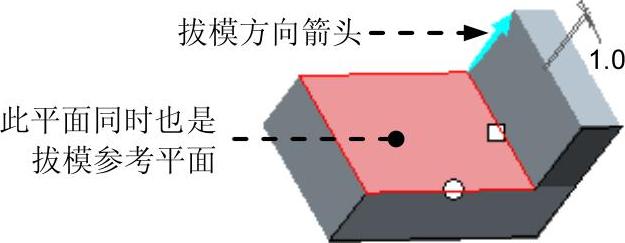
图4.1.4 拔模方向
Step6.选取分割选项,绘制分割草图。
(1)在图4.1.5所示的“拔模”操控板中单击 选项卡,在其界面的
选项卡,在其界面的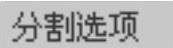 下拉列表中选择
下拉列表中选择 方式。
方式。
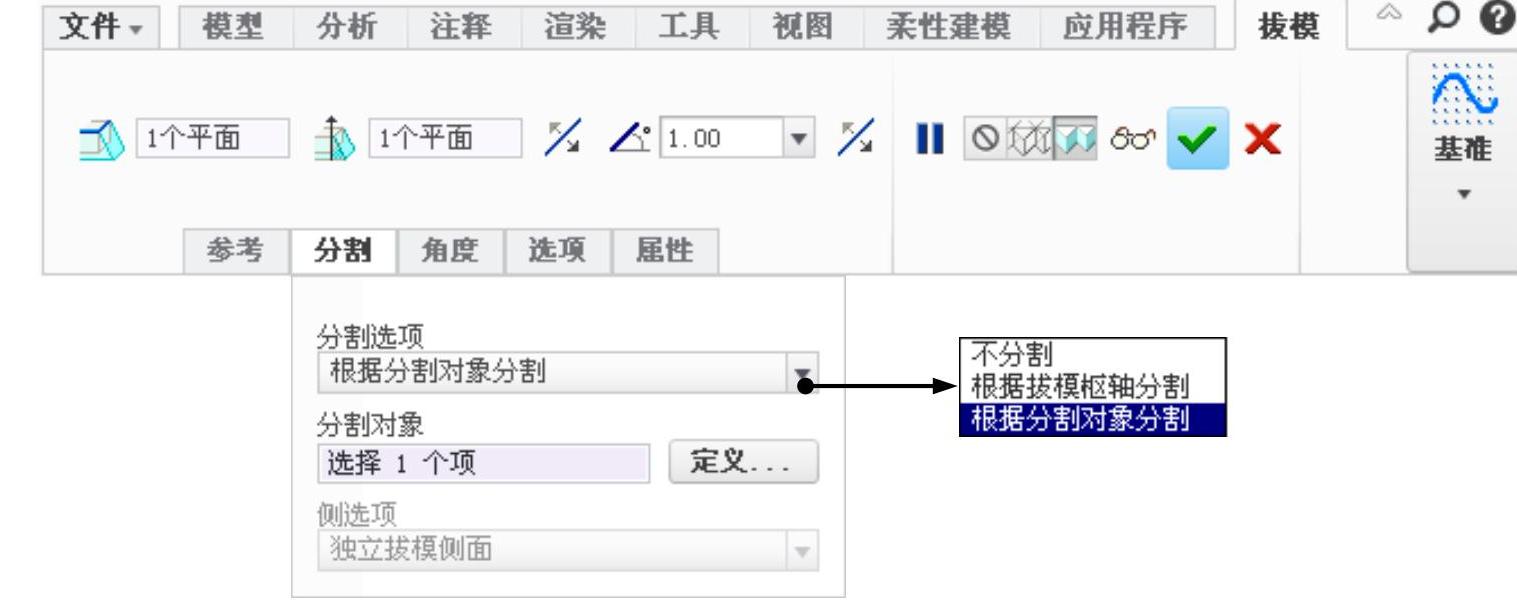
图4.1.5 “拔模”操控板
(2)在 选项卡中单击
选项卡中单击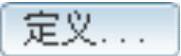 按钮,进入草绘环境;选取图4.1.6所示的拔模面为草绘平面,图中另一表面为参考平面,方向为
按钮,进入草绘环境;选取图4.1.6所示的拔模面为草绘平面,图中另一表面为参考平面,方向为 ;绘制图4.1.6所示的草图(三角形)。
;绘制图4.1.6所示的草图(三角形)。
Step7.在“拔模”操控板的相应区域修改两个拔模区的拔模角度和方向;也可在模型上动态修改拔模角度,如图4.1.7所示。
Step8.单击“拔模”操控板中的 按钮,完成拔模特征的创建。
按钮,完成拔模特征的创建。
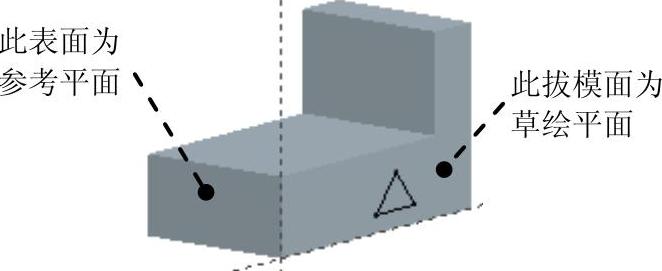
图4.1.6 定义草绘属性
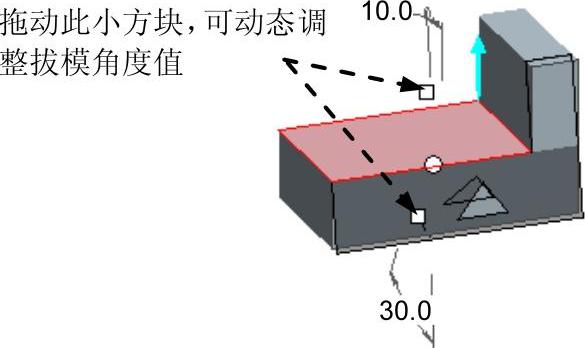
图4.1.7 修改拔模角度和方向
